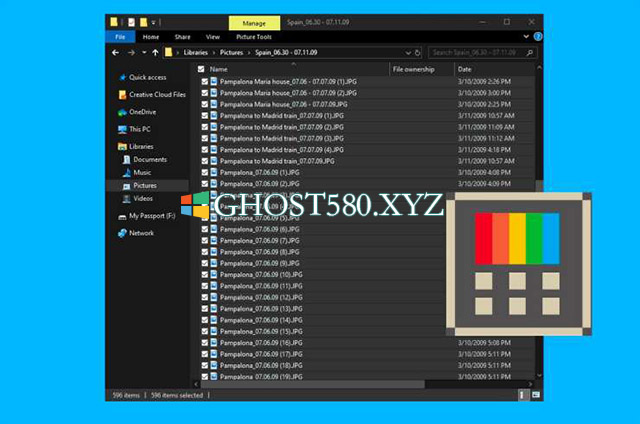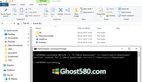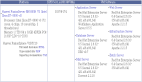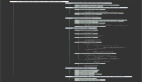為Windows 10大規(guī)模重命名照片和文件
圖片來源:www.ghost580.com
PowerToys或Microsoft PowerToys是一系列工具的設(shè)計(jì),旨在彌補(bǔ)Windows出于千種原因而無法彌補(bǔ)的空白,從而簡化日常生活,這主要是因?yàn)樗鼈兪谴蠖鄶?shù)用戶不使用的功能。但是,由于Windows 95,我們擁有這些實(shí)用程序,這些實(shí)用程序多年來已經(jīng)更新并擴(kuò)展了目錄。
目前,Microsoft PowerToys在GitHub上有自己的頁面,GitHub是Microsoft在2018年購買的開發(fā)人員存儲庫。如該頁面上所示,“ PowerToys是高級用戶可以自定義和改善其體驗(yàn)的實(shí)用程序的集合。 Windows來提高生產(chǎn)力。”
幸運(yùn)的是,并非所有工具都適合高級用戶使用,其中一些工具可以供我們中的任何人使用,并且每天都非常實(shí)用。例如,PowerRename是一個小型實(shí)用程序,用于在幾秒鐘內(nèi)重命名大量文件,并且能夠自定義windows 10默認(rèn)允許的功能以外的功能。
讓我們看看如何安裝Microsoft PowerToys以具有PowerRename,以及如何利用它來重命名文檔,照片,視頻和所有類型的文件。
在windows 10上安裝PowerToys
有兩種安裝Microsoft PowerToys的方法。官方包括下載安裝程序并按照助手的說明進(jìn)行操作。在所有工具中,我們將找到PowerRename。
第二個選項(xiàng)是安裝Chocolatey,然后從命令行或PowerShell中按choco Install powertoys命令安裝PowerToys。
使用PowerRename
PowerRename是Windows的擴(kuò)展,已集成到上下文菜單中,可使用常規(guī)字符,符號或表達(dá)式來促進(jìn)Windows資源管理器中文件的重命名。此外,它具有預(yù)覽功能,可以實(shí)時查看結(jié)果。
安裝Microsoft PowerToys之后,要使用PowerRename,我們必須在Windows資源管理器中選擇文件,然后單擊鼠標(biāo)右鍵。在上下文菜單中,我們將看到PowerRename選項(xiàng),該選項(xiàng)將打開一個新窗口以進(jìn)行所需的更改。基本上,我們指出要替換的元素和所需的更改。當(dāng)我們在“替換為”字段中進(jìn)行更改時,我們將在“預(yù)覽”中看到單擊“重命名”按鈕時如何立即命名以及如何重命名。
在搜索和重命名字段下將看到的選項(xiàng)中,我們可以從重命名中排除文件,文件夾或子文件夾,僅更改文件名或擴(kuò)展名等。
PowerRename的亮點(diǎn)之一是使用正則表達(dá)式,這將使我們能夠一次重命名大量文件,照片或視頻。在搜索中,如果我們使用*將在搜索中包含全名。在^后接一些字符,您將查找以這些字符開頭的文本。在$之前加上某些字符,您將在這些字符中搜索完成的文本。我們可以同時使用兩者。